Förbättra textinmatning på HP TouchPad - Använd ett Bluetooth-tangentbord!
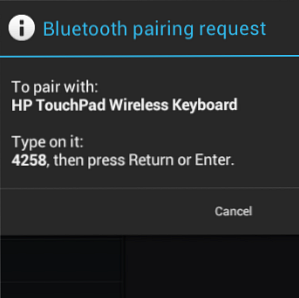
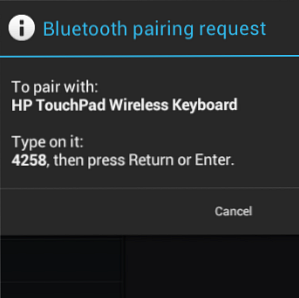 En av de saker som blir allt tydligare ju mer du använder en HP TouchPad (eller någon tablettdator) är att ett programtangentbord bara är bra för så mycket skrivning. Efter ett tag behöver du ett hårddisktangentbord att ta påkänningen - många fel kan göras med ett tangentbord, oberoende av hur bra din multi-touch-skärm kan vara.
En av de saker som blir allt tydligare ju mer du använder en HP TouchPad (eller någon tablettdator) är att ett programtangentbord bara är bra för så mycket skrivning. Efter ett tag behöver du ett hårddisktangentbord att ta påkänningen - många fel kan göras med ett tangentbord, oberoende av hur bra din multi-touch-skärm kan vara.
Den enda lösningen för HP TouchPad-ägare är ett Bluetooth-tangentbord, vilket ger bra resultat. Det finns ett par sätt på vilka du kan ansluta ett Bluetooth-tangentbord till HP TouchPad, beroende på vilket operativsystem du har installerat.
Du kanske fortfarande kör den inbyggda webOS eller du kanske har bestämt dig för att uppgradera din TouchPad till Android Ice Cream Sandwich Så här installerar du Android Ice Cream Sandwich på HP TouchPad i minuter Hur installerar Android Ice Cream Sandwich på HP TouchPad i minuter Som slick , smidig och funktionell som webOS finns på HP TouchPad, och där plattformens framtid kan ligga kvar, finns det fortfarande ett problem - bristen på appar. Faktum kvarstår att det ... Läs mer. Vilket som blir bra; båda operativsystemen låter dig ansluta ditt Bluetooth-tangentbord. Men varför använda ett externt tangentbord med din surfplatta?
Fördelar med en extern tangentbord
Om du använder en tablettdator är chansen att du vid något tillfälle har använt programtangentbordet, antingen för att skriva in ditt namn eller e-postadress eller för att söka på webben. Du kanske till och med har använt tangentbordet för e-postmeddelanden eller andra längre dokument.
Med HP TouchPad är ett enkelt tangentbord för programvara tillgängligt som standard och visar sig ganska användbart för textinmatning. Det är dock inte perfekt - dimensionerna på skärmen och arrangemanget på tangentbordet kan till exempel göra interpunktion svårt.
Det är därför som du använder ett externt hårdvarutangentbord med en surfplatta. Medan det kanske inte är idealiskt i alla situationer, kan du säkert hitta mycket för ett hårdvarutangentbord när du använder din styrplatta på ett skrivbord, satt på tåg eller plan eller andra liknande scenarier.
Ansluta ett Bluetooth-tangentbord i WebOS

När du ställer in ditt Bluetooth-tangentbord med webOS måste du koppla enheten till din surfplatta.
Öppna Startprogram> Inställningar> Bluetooth och byt till På. Tabletten aktiverar det trådlösa protokollet för kortdistans och uppmanar dig sedan till +Lägg till enhet. Tryck på det här och välj Tangentbord från Typ rullgardinsmenyn.
När tangentbordet hittats trycker du på enheten på din TouchPad-skärm. De två enheterna ska sedan para.
Om du behöver avinstallera av någon anledning öppnar du Bluetooth-skärmen igen och drar den listade enheten till höger genom att välja Radera att kassera den.
Ansluta ditt Bluetooth-tangentbord i Android ICS
Det är lika enkelt att ställa in en anslutning i Android Ice Cream Sandwich.

Med ditt Bluetooth-tangentbord släckt, fulladdat eller med nya batterier och redo att användas, öppnas Inställningar> Bluetooth och byt till På.

Vänta sedan när styrplattan söker tangentbordet. det ska så småningom visa HP TouchPad Wireless Keyboard. Peka på det här och skriv koden på ditt tangentbord enligt instruktionerna.
Med detta inmatas tangentbordet med din styrplatta!
Välja ett lämpligt Bluetooth-tangentbord för din HP TouchPad
Olika Bluetooth-tangentbord kan användas med HP TouchPad. I grund och botten är allt du behöver en enhet med Bluetooth-kapacitet och det borde anslutas till surfplattan utan problem.
Allt från ett vanligt skrivbordstangentbord med Bluetooth till det dedikerade HP-tangentbordet, som specifikt släpptes för HP TouchPad, bör göra, men det finns många alternativ, från små handdator-tangentbord till mobiltelefoner med möjlighet att sända textinmatning via Bluetooth.

Om du använder den speciellt utformade HP-enheten, en gång ihop, märker du att det finns flera nycklar utformade speciellt för användning med styrplattan.
Dessa kanske inte är lika bekväma som ett tangentbord med standardstorlek men de låter dig använda din surfplatta på intressanta nya sätt.
Hur skriver du?
Om du använder en HP TouchPad och har tillgång till ett Bluetooth-tangentbord, ska dessa steg göra det möjligt för dig att snabbt ansluta och ställa in tangentbordet med din surfplatta. Resultaten liknar användningen av en anteckningsboksenhet, och när det gäller att använda din surfplatta som en ordbehandlare, är det mycket tillfredsställande.
Detta kan dock inte vara lösningen för alla. Det finns olika programvara för tangentbordsprogram för webOS och Android som du kanske föredrar, till exempel.
Så vilken typupplevelse föredrar du? Låt oss veta i kommentarerna nedan.
Utforska mer om: Tangentbord, Mobilt tillbehör, Touch Typing.


